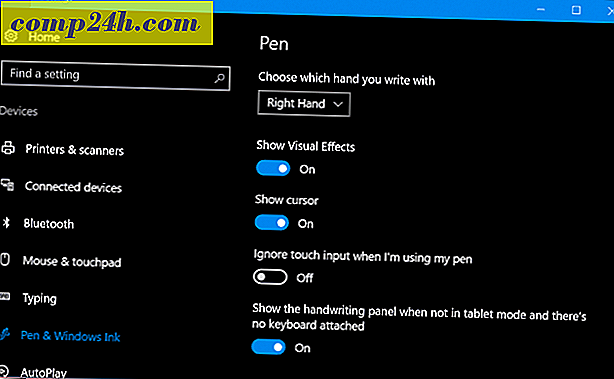Gjør Cortana bruk din standard nettleser i stedet for kant i Windows 10
Enten du bruker Hey Cortana-funksjonen eller skriver inn en søknadsforespørsel manuelt, er den som standard til Microsoft Edge og Bing. Hvis du har angitt standard nettleser til Chrome eller noe annet, kan du se hvordan du kan gjøre Cortana til å bruke den.
Vi har tidligere dekket hvordan du lager Cortana-søk i Google i stedet for Bing ved hjelp av Chrometana-utvidelsen. Ved hjelp av en lett Open Source-app kalt EdgeDeflector, kan du omdirigere Cortana til å bruke standard nettleseren i stedet for Edge.
Forutsatt at du ikke vil bruke Edge som standard nettleser i Windows 10, er det første du må gjøre å bytte det til noe annet som Chrome eller Firefox. Du kan gjøre det ved å gå til Innstillinger> System> Standardapper . For mer om det, les vår artikkel om hvordan du endrer standard nettleseren i Windows 10.
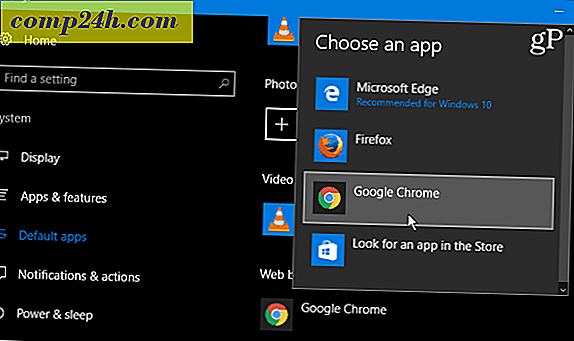
Gjør Cortana bruk din standard nettleser
- Last ned EdgeDeflector til din lokale stasjon og kjør den en gang. Det er veldig lett og du vil ikke få en installasjonsveiviser, bare se timeglassikonvisningen i et sekund.

- Nå når du bruker Cortana til neste websøk, får du en dialogboks som spør hvordan du vil åpne resultatene. Velg EdgeDeflector og kontroller at boksen er merket for å bruke, bruk alltid den.

- Der går du! Søkeresultatene åpnes i alt du har angitt som standard nettleser. I mitt tilfelle er det Google Chrome.

Som EdgeDeflector-utvikleren notater, må du kanskje ta et par ekstra skritt for å få dette til å fungere. Jeg installerte dette på en bærbar datamaskin som kjører Windows 10 Creators Update, og det fungerte uten en hitch.
Men da jeg installerte den på hovedmaskinen for hovedskrivebordsproduksjon som kjørte Windows 10 Anniversary Update (versjon 1607), måtte jeg starte den på nytt for at den skulle fungere. Så husk at kjørelengde kan variere.
Bruker du Microsoft Edge som standard nettleser i Windows 10, eller har du satt noe annet som standard? Legg igjen en kommentar nedenfor og gi oss beskjed.